Gember 2.7.53.0

Ginger is een gratis spelling- en grammaticacontrole.
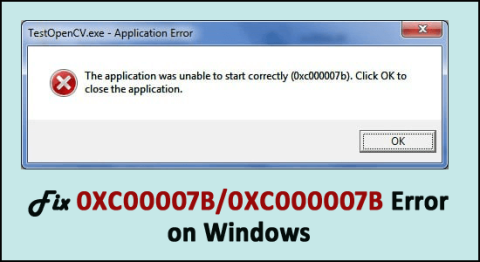

Bent u degene die worstelt met de fout " de toepassing kon niet correct starten 0xc00007b" op uw Windows-besturingssysteem, dan is dit artikel iets voor u?
Lees hier de volledige informatie over de fout die de toepassing niet correct kon starten (0xc00007b) en de mogelijke oplossingen om de fout op te lossen in Windows 7/8/8.1 & 10
Om de 0xc00007b- of 0xc000007b-fout te repareren, raden we de Advanced System Repair-tool aan:
Deze software is uw totaaloplossing om Windows-fouten op te lossen, u te beschermen tegen malware, ongewenste bestanden op te schonen en uw pc te optimaliseren voor maximale prestaties in 3 eenvoudige stappen:
Welnu, dit type fout genereert een zeer complexe situatie voor de gebruikers omdat ze hun systeem niet zoals voorheen kunnen bedienen.
Het is dus belangrijk om de fout onmiddellijk te herstellen om het systeem weer te kunnen gebruiken.
Maar om de 0xc00007b- of 0xc000007b-fout te herstellen " de toepassing kon niet correct starten " op Windows 7, 8, 8.1 en 10, moet u weten waarom u de fout krijgt, omdat dit u helpt deze gemakkelijk en permanent op te lossen.
Dus, voordat u verder gaat om te weten " hoe de 0xc00007b-fout op te lossen?" of hoe de 0xc000007b-fout op te lossen?" leer de oorzaak van deze fout om te voorkomen dat u deze in de toekomst krijgt.
Waarom krijg ik de fout 0xc00007b "Toepassing kon niet correct starten"?
Wanneer een gebruiker een applicatie of game op zijn Windows-systeem probeert uit te voeren, verschijnt de 0xc00000 7b/0xc000007b-fout plotseling en stopt de gebruiker om zijn taken uit te voeren.
Deze fout wordt voornamelijk gegenereerd door het verwisselen van een 32-bits omgeving met een 64 -bits omgeving .
Het betekent dat u een 32-bits toepassing hebt die probeert een 64-bits dll te laden. Dergelijke fouten kunnen ook optreden tijdens het spelen van pc-games zoals Watchdogs, Outlast en Dead Island.
De fout 0xc000007b of 0xc00007b verschijnt vaak in het Windows 7-systeem, maar veel Windows 10-gebruikers klagen ook over het foutbericht " 0xc00007b error fix Windows 10 64 bit" .
Dus, hier in dit artikel zijn de oplossingen die veel gebruikers hebben geholpen om fout 0xc00007b/0xc000007b van alle pc-games en andere applicaties te verwijderen.
Gebeurt het vaakst met deze spellen:
Hoe de 0xc00007b/0xc000007b-fout op Windows te repareren?
Volg de onderstaande oplossingen zorgvuldig om de fout op te lossen " De toepassing kon niet correct starten " die werd veroorzaakt door een foutcode (0xc000007b/0xc000007b/0*c00007b).
Inhoudsopgave
Oplossing 1: Download .Net Framework
In veel gevallen kan deze fout worden gegenereerd vanwege .NET-frameworkredenen. Probeer dus de nieuwste of geschikte versie van het .NET framework opnieuw te installeren .
Download en installeer het .Net-framework om de 0xc000007b-fout te herstellen.
Nadat de applicatie met succes opnieuw is geïnstalleerd, start u uw pc opnieuw op om de uitgevoerde wijzigingen uit te voeren.
En controleer of de fout toepassing kan niet correct starten (0xc000007b) is opgelost of niet.
Oplossing 2: voer de toepassingen uit als beheerder
Sommige software moet als beheerdersrechten worden uitgevoerd en als u dit doet, kan fout 0xc000007b worden opgelost.
Volg de onderstaande stappen om een toepassing als beheerder uit te voeren:


Oplossing 3: installeer de nieuwste updates
Het kan gebeuren dat u door verouderde programma's de fout 0xc00007b tegenkomt. Controleer dus op de laatste updates en update uw applicaties.
Microsoft brengt regelmatig patches uit voor de hulpprogramma's Windows Defender en Security Essentials om de laatst ontdekte gaten en malwaredefinities te herstellen.
Zorg er dus voor dat u de patches downloadt die door Microsoft zijn uitgebracht. Controleer ook op de nieuwste stuurprogramma-updates, installeer de ontbrekende stuurprogramma's en werk de verouderde stuurprogramma's bij, zoals stuurprogramma's voor grafische kaarten .
Ga hiervoor naar de officiële Microsoft-website of de website van de fabrikant en controleer op de nieuwste stuurprogramma-updates die compatibel zijn met uw Windows-systeem.
Desondanks kunt u het ook gemakkelijk doen met de Driver Easy , dit helpt u om de stuurprogramma's automatisch bij te werken.
Download Driver Easy om de stuurprogramma's automatisch bij te werken
Oplossing 4: installeer DirectX
Sommige software en vooral games vereisen DirectX-software .
Uw pc moet echter de nieuwste versie van DirectX bevatten om de games en software foutloos te kunnen uitvoeren.
Download en installeer deze via onderstaande link.
http://www.microsoft.com/en-gb/download/details.aspx?id=35
Oplossing 5: installeer Microsoft Visual C++
Probeer Microsoft Visual C++ te installeren , want dit foutbericht kan optreden op besturingssystemen wanneer het Microsoft Visual C++-pakket niet correct is geconfigureerd.
Download de 32 bit en 64 bit van Microsoft Visual C++ via de onderstaande link:
32-bits Windows
http://www.microsoft.com/en-gb/download/details.aspx?id=55555
64-bits Windows
http://www.microsoft.com/en-us/download/details.aspx?id=14632
Oplossing 6: werk het xinput1_3.dll-bestand bij
Omdat xinput1_3.dll niet gevonden of ontbrekende fouten bevat of het bestand beschadigd of misplaatst is of wordt overschreven met een andere versie, zal uw systeem een 0xc000007b-fout genereren.
Dus om de fout te verhelpen, moet u de 32-bits xinput1_3.dll vervangen door een compatibele versie. Pas de onderstaande stappen toe:
OPMERKING: Het wordt aangeraden om een back-up te maken van uw originele xinput1_3.dll-bestand (te vinden op C:\Windows\SysWOW64. ) voordat u deze stappen toepast.
1: Eerst moet je het 32-bit xinput1_3.dll-bestand downloaden en uitpakken.
2: Kopieer nu het uitgepakte bestand en plak het op de locatie: C:\Windows\SysWOW64 . Als het systeem een prompt toont, kies dan "Kopiëren en vervangen"
Zorg ervoor dat u de stappen zeer zorgvuldig toepast en controleer of de 0xc00007b-foutcorrectie Windows 7 64 bit is opgelost of niet.
Als het vervangen van het xinput1_3.dll-bestand niet voor u werkt, probeer dan de DLL-reparatietool uit te voeren om de DLL-fouten eenvoudig te herstellen.
Download de DLL-reparatietool om de xinput1_3.dll-fout te herstellen
Oplossing 7: toepassingen van derden uitschakelen
Door deze methode toe te passen, kunt u eenvoudig achterhalen of de 0xc00007b- fout wordt veroorzaakt door een toepassing van derden of niet.
OPMERKING: Om deze oplossing toe te passen, logt u in op de computer als beheerder. Nadat het probleemoplossingsproces is voltooid, stelt u uw computer opnieuw in om normaal te starten.
1: Druk op Windows + R om het dialoogvenster Uitvoeren te openen. Typ ' msconfig ' in het vak Uitvoeren en druk op de Enter - toets.

2: Nu verschijnt er een venster, ga naar het tabblad " Service ". Kies de " Verberg alle Microsoft-services " en klik op de knop " Alles uitschakelen ".

3: Open vervolgens Taakbeheer > klik op het tabblad " Opstarten " voor het opstartitem en klik op elk item > klik op Uitschakelen .

4: Sluit nu Taakbeheer en klik op OK in het venster " Systeemconfiguratie ". Start uw pc of laptop opnieuw op.
Oplossing 8: probeer de applicatie uit te voeren met behulp van de compatibiliteitsmodus
Deze oplossing wordt aanbevolen om te controleren op compatibiliteitsproblemen met uw systeem. Voer de games en apps dus uit in de compatibiliteitsmodus .
Stappen om de applicatie in de compatibiliteitsmodus uit te voeren:


Er wordt geschat dat dit voor u werkt om de toepassing te repareren , kon de 0xc00007b- fout niet correct starten . Maar zo niet, volg dan de volgende oplossing.
Oplossing 9: controleer de corruptie van systeembestanden
Het kan gebeuren als gevolg van de corruptie van de systeembestanden, u ondervindt de 0xc00007b/0xc000007b-fout, dus voer de SFC-scan uit om beschadigde systeembestanden te herstellen .
1: Open eerst het opdrachtpromptvenster met beheerdersrechten.

2: Voer nu in de opdrachtprompt de onderstaande opdracht uit:
- sfc /scannow

3: Deze opdracht scant alle systeembestanden en herstelt ze.
Als uw systeem een foutmelding geeft, heeft Windows Resource Protection corrupte bestanden gevonden , voer dan de volgende opdrachten uit:
- dism /online /cleanup-image /checkhealth
- dism /online /cleanup-image /restorehealth

Start nu uw systeem opnieuw op en controleer of de fout die de toepassing niet correct kon starten (0xc00007b) is opgelost of niet in Windows 7/8/8.1 & 10.
Beste en gemakkelijke oplossing om fout 0xc00007b of 0xc000007b in Windows OS op te lossen
Handmatige methoden zijn tijdrovend en behoorlijk riskant, als u geen technische kennis van de computer heeft, kunt u problemen ondervinden bij het uitvoeren van de hierboven gegeven oplossingen.
Dus in dit geval kunt u de vertrouwde pc-reparatietool uitvoeren om de fout te herstellen " de toepassing kon niet correct starten" 0xc00007b in Windows 7/8/8.1 & 10
Dit is een geavanceerde tool die door één keer scannen allerlei computerfouten en problemen opspoort en oplost. Hiermee kunt u verschillende fouten maken, zoals DLL-fouten, registercorruptie, toepassingsfouten, malware/virussen verwijderen, u beschermen tegen bestandsverlies, BSOD-fouten en vele andere.
Deze tool is speciaal ontworpen om alle soorten fouten op te lossen en het register van uw computer te vernieuwen om de prestaties van de Windows-pc te verbeteren.
Download pc-reparatietool om fout 0xc00007b of 0xc000007b te herstellen
Conclusie
Nou, ik had mijn werk gedaan, nu is het jouw beurt om de gegeven fixes zorgvuldig te volgen om de 0xc00007b/0xc000007b Fout op Windows 10, 8.1, 8 & 7 op te lossen.
Zorg ervoor dat u de gegeven oplossingen stap voor stap zorgvuldig uitvoert om de fout volledig te verhelpen
Ik hoop dat het artikel u heeft geholpen om de fout op te lossen, de toepassing kon niet correct 0xc00007b starten en uw Windows-systeem foutloos maken.
Desondanks, als u suggesties, vragen of opmerkingen heeft, kunt u deze met ons delen in het opmerkingengedeelte hieronder.
Veel geluk..!
Ginger is een gratis spelling- en grammaticacontrole.
Blocks is een intellectueel spel voor leerlingen van de derde klas van de basisschool om hun detectie- en oogvaardigheden te oefenen en wordt door docenten opgenomen in het IT-onderwijsondersteuningsprogramma.
Prezi is een gratis applicatie waarmee u digitale presentaties kunt maken, zowel online als offline.
Mathway is een zeer nuttige app waarmee u al die wiskundige problemen kunt oplossen waarvoor een complexer hulpmiddel nodig is dan de ingebouwde rekenmachine van uw apparaat.
Adobe Presenter is e-Learning-software uitgegeven door Adobe Systems en beschikbaar op het Microsoft Windows-platform als een Microsoft PowerPoint-plug-in.
Toucan is een educatief technologieplatform. Hiermee kunt u een nieuwe taal leren terwijl u op gewone, alledaagse websites surft.
eNetViet is een applicatie die ouders helpt in contact te komen met de school waar hun kinderen studeren, zodat ze de huidige leersituatie van hun kind duidelijk kunnen begrijpen.
Duolingo - Leer gratis talen, of kortweg Duolingo, is een educatief programma waarmee je veel verschillende talen kunt leren en oefenen.
RapidTyping is een handige en gebruiksvriendelijke tool voor toetsenbordtraining waarmee u uw typsnelheid kunt verbeteren en spelfouten kunt verminderen. Met lessen georganiseerd voor veel verschillende niveaus, leert RapidTyping u hoe u kunt typen of bestaande vaardigheden kunt verbeteren.
MathType is interactieve vergelijkingssoftware van ontwikkelaar Design Science (Dessci), waarmee u wiskundige notaties kunt maken en annoteren voor tekstverwerking, presentaties, eLearning, enz. Deze editor wordt ook gebruikt voor het maken van TeX-, LaTeX- en MathML-documenten.








